Crop And Lock
PowerToysCrop And Lock memungkinkan Anda untuk memangkas aplikasi saat ini ke jendela yang lebih kecil atau hanya membuat gambar mini. Fokuskan jendela target dan tekan pintasan untuk mulai memangkas.
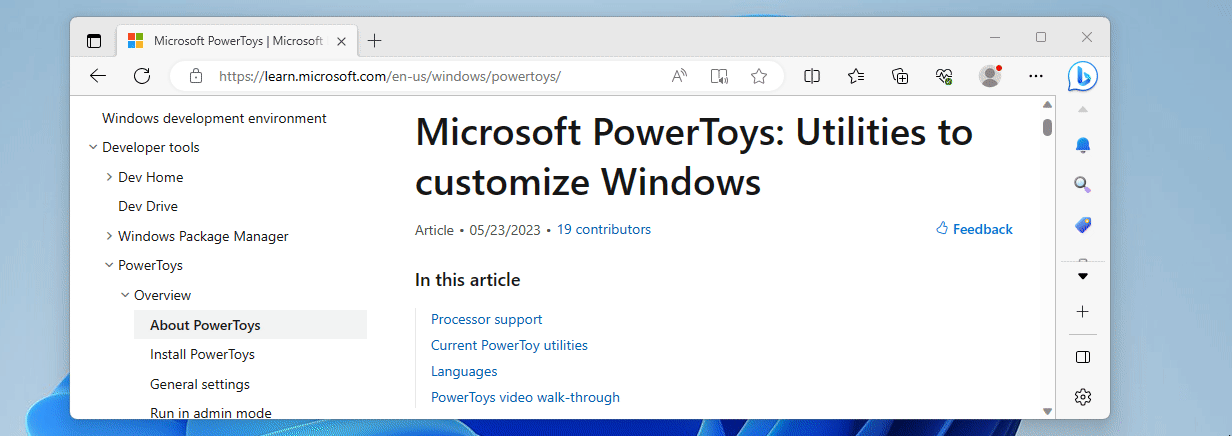
Memulai
Cara penggunaan
Untuk mulai menggunakan Crop And Lock, aktifkan di PowerToys Pengaturan.
Setelah diaktifkan, fokuskan Jendela dan tekan pintasan "Gambar Mini" (default: ⊞Win+ Ctrl+Shift+T) atau pintasan "Reparent" (default: ⊞ Win+Ctrl+Shift+R) untuk memilih area jendela yang akan dipangkas.
Tip
Gunakan Esc untuk membatalkan pilihan pemotongan.
Setelah Anda memilih area jendela, jendela baru akan muncul dan berulah sesuai dengan mode pemangkasan yang dipilih.
Pilih tombol Tutup jendela yang dipotong untuk menutupnya dan memulihkan jendela asli.
Mode pemangkasan
Gambar mini
Membuat jendela yang memperlihatkan area terpilih dari jendela asli. Setiap perubahan pada area jendela asli yang dipilih akan tercermin pada gambar mini, tetapi aplikasi asli tidak dapat dikontrol melalui gambar mini. Mode ini memiliki kompatibilitas terbaik.
Reparent
Membuat jendela yang menggantikan jendela asli, hanya memperlihatkan area yang dipilih. Aplikasi sekarang akan dikontrol melalui jendela yang dipotong. Menutup jendela yang dipotong akan memulihkan jendela asli. Tidak setiap jendela akan bereaksi dengan baik untuk dimuat dalam aplikasi lain sehingga mode ini memiliki banyak masalah kompatibilitas. Disarankan untuk menggunakan mode "Thumbnail" sebagai gantinya jika Anda menemukan bahwa windows tidak bereaksi dengan baik untuk dipotong dengan mode "Reparent".
Masalah umum
- Pemotongan dimaksimalkan atau layar windows penuh dalam mode "Reparent" mungkin tidak berfungsi. Disarankan untuk mengubah ukuran jendela untuk mengisi sudut layar sebagai gantinya.
- Beberapa aplikasi UWP tidak akan bereaksi dengan baik untuk dipangkas dalam mode "Reparent". Windows Kalkulator adalah contoh penting dari ini.
- Aplikasi yang menggunakan sub-atauwindows tab dapat bereaksi buruk untuk dipangkas dalam mode "Reparent". Notepad dan OneNote adalah contoh aplikasi penting yang bereaksi buruk.
Menginstal PowerToys
Utilitas ini adalah bagian dari utilitas Microsoft PowerToys untuk pengguna daya. Ini menyediakan serangkaian utilitas yang berguna untuk menyetel dan menyederhanakan pengalaman Anda Windows untuk produktivitas yang lebih besar. Untuk menginstal PowerToys, lihat Menginstal PowerToys.
Windows developer
